Сделайте эту презентацию прямо со своего телефона. Забудьте о PowerPoint на своем ноутбуке. В наши дни вы можете легко сделать презентацию прямо со своего iPhone. Существует множество приложений для создания презентаций, особенно PowerPoint и Keynote, но никто не хочет, свернувшись калачиком вокруг своего телефона, щуриться, чтобы посмотреть на слайд. Вы можете подключить свой iPhone к проектору с помощью кабеля или по беспроводной сети.
Как подключить iPhone к проектору с помощью кабеля
Возможно, самый простой способ подключить iPhone к проектору — использовать простой переходной кабель. У каждого проектора есть видеокабель, который используется для подключения его к ноутбуку, планшету или телефону, содержимое которого проецируется. Это то, что вы здесь используете. Но поскольку в iPhone нет стандартного видеопорта, вам понадобится адаптер.
Apple продает два адаптера, с помощью которых можно подключить iPhone к проектору:
Если вы используете тот же проектор со своим iPhone, вы, вероятно, сможете использовать его, купив только один из этих кабелей. Просто проверьте кабель проектора, который вы хотите использовать (VGA — это толстый 30-контактный кабель с винтами с обеих сторон; HDMI — тонкий и широкий разъем, используемый с HD-телевизорами).
Мини Проектор LED Projector YG300 с Пультом и Динамиком Обзор Подключения
Программы для Windows, мобильные приложения, игры — ВСЁ БЕСПЛАТНО, в нашем закрытом телеграмм канале — Подписывайтесь:)
Если вы в пути и не можете заранее знать, какой тип кабеля доступен на проекторах, которые вы будете использовать, вероятно, имеет смысл иметь оба кабеля под рукой для максимальной гибкости.
Как подключить iPhone к проектору по беспроводной сети
Не для всех проекторов требуется кабель. Фактически, некоторые новые проекторы позволяют отказаться от кабелей и подключать к ним ваш iPhone (или ноутбук) по беспроводной сети.
Конкретные шаги для этого различаются в зависимости от модели проектора, поэтому мы не можем здесь предложить какой-либо единый набор шагов. Некоторые из этих проекторов отображают инструкции по подключению, когда они включены.
В большинстве случаев он подключается к проектору через Wi-Fi. Просто следуйте инструкциям, отображаемым на экране или предоставленным поставщиком проектора, и ваша презентация на iPhone будет спроектирована мгновенно.
Как подключить iPhone к телевизору через Apple TV
Для начала убедитесь, что ваш iPhone подключен к той же сети Wi-Fi, что и Apple TV, на котором вы хотите проводить презентацию.
- Откройте Центр управления.
- Нажмите кнопку Screen Mirroring.
- Коснитесь имени Apple TV, к которому хотите подключиться. В более новых версиях iOS на этом этапе экран вашего iPhone будет отображаться на телевизоре, подключенном к Apple TV. Для некоторых более старых версий iOS вам понадобятся следующие два шага.
- Переместите ползунок «Зеркальное отображение» в положение «включено» / «зеленый».
- Нажмите Готово, чтобы начать презентацию.
Как подключить iPhone к телевизору с помощью AllCast
Apple TV — не единственное устройство для потоковой передачи мультимедиа, которое поддерживает беспроводную потоковую передачу с iPhone. Фактически, вы можете запустить зеркалируйте свой iPhone на любой телевизор подключен к одному из следующих устройств: Google Chromecast, Roku, Amazon Fire TV, Xbox 360 и Xbox One, Smart TV от Panasonic, Samsung и Sony, а также другим DLNA или совместимым устройствам.
Для этого вам понадобитсяприложение AllCast. AllCast по сути работает как AirPlay, за исключением устройств, которые не поддерживают AirPlay. Установите приложение, запустите его и выберите устройство, на котором вы хотите отобразить экран iPhone. Как только ваш iPhone появится на экране телевизора, запустите приложение для презентаций и приступайте к работе.
Помните, что при трансляции экрана все, что появляется на экране, будет отображаться на проецируемом изображении. Включение режима «Не беспокоить» может избавить вас от некоторых неловких моментов.
Программы для Windows, мобильные приложения, игры — ВСЁ БЕСПЛАТНО, в нашем закрытом телеграмм канале — Подписывайтесь:)
Источник: pagb.ru
Как подключить iphone к проектору

С помощью проектора на экран выводят изображение практически с любого устройства. Для этого нужен доступ к сети интернет или специальные кабели. В некоторых случаях требуется установка дополнительных программ.
Подключаем MacBook или iMac при помощи кабелей

Популярность устройств компании Apple растет с каждым днем. Поэтому вопрос об их использовании совместно с проектором становится все более актуальным.
С использованием переходника USB — C — HDMI (или VGA )
Переходники такого типа используются с 2015 года. С их помощью подключают USB -устройства, проекторы и зарядные. Первым изделием, в котором они устанавливались, был Macbook 12”. Сейчас такие переходники встроены во все новые модели и pro -версии.
В каталогах Apple представлено 2 вида устройств USB — C :
- с видеовыходом HDMI (стандартный размер);
- с аналоговым VGA .
Это оригинальные переходники. Можно, конечно, воспользоваться и неоригинальными. Однако от этого пострадает качество изображения и разрешение. Последний параметр не будет превышать 1920 на 1080.
С использованием переходника mini — DVI — VGA

Еще один успешный способ вывести картинку на проектор. Однако есть 1 важный нюанс: приходится работать с аналоговым сигналом, его достоинствами и недостатками.
Подключение проектора с помощью данного устройства имеет 2 особенности:
- Не подходит для разрешения больше 1024 на 768 ( XGA ).
- Нужен короткий и максимально качественный кабель. Только так получится избежать помех.
Apple приостановила использование таких переходников 10 лет назад. Поэтому их применяют только с устаревшими моделями.
С использованием переходника mini — DVI – HDMI

По сравнению с предыдущим вариантом, качество изображения выше. Устройство подходит для разрешения FullHD . Но и здесь есть один нюанс: технология mini — DVI считается устаревшей. Переходники такого типа не могут полноценно работать с видеосигналами высокой четкости.
С использованием переходника mini Display Port — HDMI (или VGA )

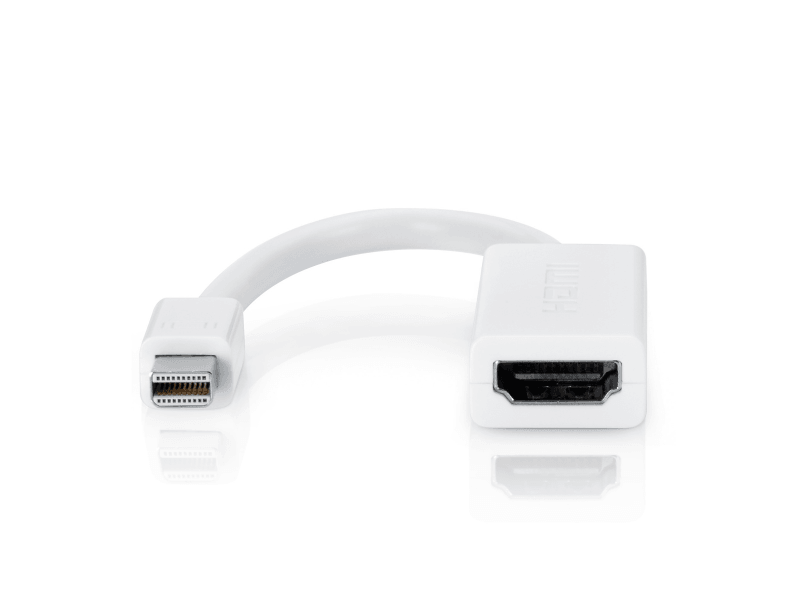
Это разъем заменил собой mini — DVI , который не устраивал компанию Apple габаритами и качеством выдаваемой на экран картинки. К тому же, HDMI требовал больших отчислений за использование.
В продаже представлено 2 вида разъемов mDP . Один – это интерфейс Thunderbol t , второй нет. Что это значит для пользователей? В первом случае можно выполнить цифровое подключение ( HDMI ). Во втором доступно только аналоговое ( VGA ).
Через Thunderbol t также осуществляют аналоговое подключение. Эта возможность обозначается значком молнии и монитора рядом с разъемом.
Настройка программного обеспечения MacBook или iMac для работы с видеопроектором
В большинстве случаев устанавливать ничего не придется, поскольку устройства Apple сами определяют наличие подключения к проектору. Однако иногда ПО устанавливают вручную. Сделать это можно в несколько этапов:
- Выбрать раздел системных настроек, который расположен на панели лаунчера Dock .
- Нажать на значок «Мониторы» или « Displays ».
- В двух всплывших окнах (для монитора и видеопроектора) выбрать нужное разрешение.
В конце нужно зайти в меню «Расположение». Здесь следует выбрать пункт синхронизации экранов. После этого изображение на большом экране будет таким же, как и на устройстве Apple .
Подключение видеопроектора к Apple iPad, iPhone с использованием цифрового AV -переходника
Рабочий процесс требует наличия непосредственно переходника и кабеля HDMI . С их помощью получится вывести не только изображение на проектор и большой экран, но и звук на колонки. Картинка, кстати, будет иметь разрешение FullHD 1080 P .
Подключение выглядит примерно так:
- соединить AV -переходник к устройству Apple .
- HDMI -кабель одним концом подключить в адаптер, а другим в проектор.
Все предельно просто. После этих действий можно просматривать любые изображения на большом экране.

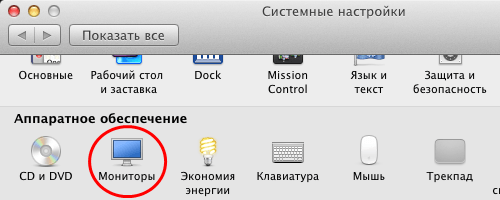
Примечательно, что такие переходники совместимы практически со всеми устройствами, в которых есть разъем Lightning. Это iPhone , iPad , iPad Touch . Разница лишь в итоговой картинке. Иногда на экране проектора по бокам есть черные полосы. Для их устранения придется установить и использовать видеоплееры, например, AVPlayerHD или BUZZ Player .
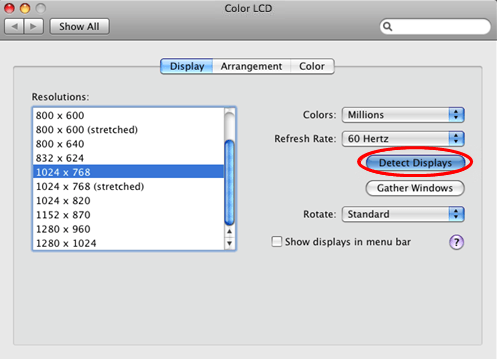
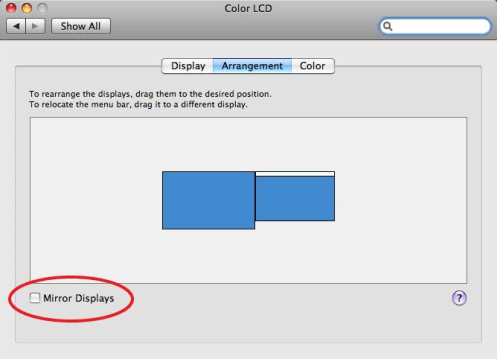
Настройка программного обеспечения для работы с Apple iPad, iPhone
Для беспроблемной работы устройств Apple с видеопроектором нужно установить отдельное приложение. Чаще всего это 2Screens – Presentation Exper t . Его основное преимущество кроется в поддержке внушительного списка моделей.
После установки программы нужно выполнить ряд действий
- Выключить проектор, отсоединить его от устройства.
- Включить приложение 2Screens — Presentation Expert.
- Выбрать изображение для вывода на большой экран.
- Соединить iPad или IPhone с проектором. Включить его.
Осталось проверить, видит приложение проектор или нет, а также проецирует ли оно картинку. Если ответ отрицательный, нужно посмотреть, правильно ли подключен кабель.
Заключение
Подключение устройств Apple к проектору осуществляется с помощью нескольких видов кабеля. Практически всегда процесс прост. Но в некоторых случаях требуется установка сторонних программ.
Оцените статью
(всего голосов 2, в среднем: 5 из 5)
of your page —>
Похожие статьи
Кинотеатральный проектор – это устройство, позволяющее смотреть фильмы в широком формате и с огромной протяженностью. Перед покупкой следует тщательно определиться с основными параметрами подбора.
Во всех проекторах, показывающих видео, размещаются лампы, работающие от газового разрежения. Они работают совершенно отлично от стандартных ламп и приспособлены для работы даже в самых сложных условиях. При этом, такие лампы теряют мощность, а значит и срок службы постепенно – с оповещением об этом.

Наши товары
Информация о продуктах
- О наших лампах
- Самостоятельная установка
Наша компания
Кто может получить скидку
Дилеры
Государственные учреждения
Образовательные учреждения
127287 , г.Москва , ул. 2-я Хуторская, д.38А, стр.1, офис 319-8
Техническая поддержка:
+7 499 346-65-87
Как подключить проектор к айфону
Техника Apple в последнее время становится все популярнее и популярнее. Причины этой тенденции мы в данной статье рассматривать не будем, но все-таки отметим, что клиенты заказывающие проектор в аренду все чаще желают использовать арендованное оборудование совместно c iMac, macbook, iPad или iPhone. При этом способов подключения имеется несколько, рассмотрим их подробнее.

Подключаем MacBook или iMac при помощи кабелей
Вариант 1. С использованием переходника USB-C – HDMI (или VGA)
С 2015 года Apple использует в ноутбуках разъем USB type-C. Через один такой разъем подключается и USB-периферия, и средства отображения, например, видеопроекторы, и даже зарядное устройство ноутбука. Первым аппаратом с таким разъемом стал Macbook 12”. В настоящий момент USB-C можно обнаружить в актуальных моделях iMac, macbook и в их pro-версиях.
Apple предлагает 2 версии оригинальных переходников USB type-C – в одном случае полноразмерный видеовыход HDMI, в другом – аналоговый VGA. Уверенно рекомендовать неоригинальные аксессуары можно лишь в случае, когда вас устроит разрешение видеосигнала не превышающее FullHD (1920х1080).
Вариант 2. С использованием переходника mini-DVI – VGA
Хотя изображение успешно выводится на видеопроектор, стоит помнить, что в данном случае мы имеем дело с аналоговым видеосигналом, со всеми его преимуществами и недостатками. Этот вариант не рекомендуется для разрешений выше XGA (1024×768) и, по возможности, следует использовать короткий и как можно более качественный кабель VGA, это уменьшит помехи и потери качества видеосигнала в кабеле. Apple перестала использовать разъем miniDVI более 10 лет назад, т.ч. его можно найти только в устаревшей продукции.
Вариант 3. С использованием переходника mini-DVI – HDMI
В данном случае видеосигнал передается в цифровом виде и качество изображения не в пример выше. Допустимо использовать разрешения вплоть до FullHD. Впрочем, как уже говорилось miniDVI давно устарел и производительность устройств оборудованных таким разъемом невысока — работать с видеосигналом высокой четкости будет некомфортно.
Вариант 4. С использованием переходника mini Display Port — HDMI (или VGA)
В свое время перспективный, разъем miniDisplayPort пришел на смену miniDVI и продемонстрировал желание компании сделать свои устройств еще более компактными. HDMI не устраивал не только размерами, но и высокими лицензионными отчислениями за его использование. Сейчас можно столкнуться с двумя версиями paзъема mDP — одна из них аппаратно является интерфейсом Thunderbolt, другая — нет.
Для пользователя это означает в первом случае возможность цифрового подключения с использованием переходника mDP — HDMI, во втором — только аналогового mDP — VGA. Интересно, что аналоговое подключение работает и с Thunderbolt. Рядом с разъемом обычно имеется пиктограмма в виде молнии — для Thunderbolt и в виде схематично изображенного монитора — аналогового варианта.
Настройка программного обеспечения MacBook или iMac для работы с видеопроектором
Как правило, дополнительная настройка программного обеспечения не требуется – компьютеры Apple самостоятельно способны определить, что к ним подключили видеопроектор. И лишь в исключительных случаях может потребоваться «ручное управление». Внимание!
Изображения приведенные ниже могут незначительно отличаться от аналогичных в вашем устройстве Apple из-за различий в версии операционной системы и/или аппaратном обеспечении. Необходимо зайти в «Системные настройки» («System Preferences») в панели лаунчера Dock, и, далее, щелкнуть по значку «Мониторы» («Displays»): После этого появится два диалоговых окна настроек — для основного монитора и для видеопроектора, где мы можем выбрать то разрешение, которое будет использоваться в дальнейшем. Нажимаем на кнопку «Расположение» («Arrangement») и ставим галочку напротив пункта «Синхронизировать экраны» («Mirror Displays»). Т.е. все, что происходит на экране вашего компьютера, будет спроецировано проектором на его экран.
Подключение видеопроектора к Apple iPad, iPhone с использованием цифрового AV-переходника
Компанией Apple разработаны так же переходники для того, чтобы дублировать изображение с iPad, iPhone или iPod на все устройства, имеющие HDMI-разъем (телевизоры, проекторы, AV-ресиверы и т.д.): Lightning адаптер может применяться начиная с iPad 4, iPad mini, iPhone 5, iPod Touch 5-го поколения и для более современных. Параллельно с дублированием видеосигнала при помощи некоторых вариантов такого переходника можно также заряжать гаджет, чтобы презентация внезапно не прекратилась из-за разряженной батареи. Компания Apple выпускает оригинальный переходник Lightning — HDMI, их выпускают и альтернативные производители. Помимо HDMI на рынке присутствуют также адаптеры Lightning — VGA. Если используется переходник на HDMI, есть возможность передавать на проектор и видео, и аудиосигнал.
Для того, чтобы подключить к видеопроектору более старые модели iPad, iPhone или iPod, нужно использовать другой переходник с 30-пиновым AV-разъемом (см. изображение выше), так как они не оснащены интерфейсом Lightning. Такой адаптер может имеет выход HDMI, VGA или DVI.
Настройка программного обеспечения для работы с Apple iPad, iPhone
- Выключите проекционное устройство. Оно так же недолжно быть подключёно к вашему гаджету.
- Запустите программу 2Screens — Presentation Expert.
- Выберите в приложении одну из картинок, которая будет проецироваться на экран.
- Подключите iPad/iPhone/iPod к проектору и включите последний
- Убедитесь, что программа нашла видеооборудование, и изображение действительно проецируется на экран. Если нет, то убедитесь, что кабель хорошо подсоединен к соответствующим разъемам.
Заключение
Современная техника обладает невероятным многообразием интерфейсов как для того, чтобы принимать, так и для того, чтобы передавать на другие устройства видеосигнал. Чтобы работа с проектором была наиболее продуктивной, а получаемое в результате изображение высококачественным, не стоит пренебрегать консультацией специалиста. Очень важно сообщить нам при размещении заказа, заранее, о том, какое именно устройство будет использоваться в качестве источника сигнала — так мы сможем заранее подготовиться и запастись необходимыми, наиболее подходящими в данной конкретной ситуации переходниками, адаптерами и прочим коммутационным оборудованием.
Как подключить iphone к проектору


С помощью проектора на экран выводят изображение практически с любого устройства. Для этого нужен доступ к сети интернет или специальные кабели. В некоторых случаях требуется установка дополнительных программ.
Подключаем MacBook или iMac при помощи кабелей

Популярность устройств компании Apple растет с каждым днем. Поэтому вопрос об их использовании совместно с проектором становится все более актуальным.
С использованием переходника USB — C — HDMI (или VGA )
Переходники такого типа используются с 2015 года. С их помощью подключают USB -устройства, проекторы и зарядные. Первым изделием, в котором они устанавливались, был Macbook 12”. Сейчас такие переходники встроены во все новые модели и pro -версии.
В каталогах Apple представлено 2 вида устройств USB — C :
с видеовыходом HDMI (стандартный размер);
Это оригинальные переходники. Можно, конечно, воспользоваться и неоригинальными. Однако от этого пострадает качество изображения и разрешение. Последний параметр не будет превышать 1920 на 1080.
С использованием переходника mini — DVI — VGA

Еще один успешный способ вывести картинку на проектор. Однако есть 1 важный нюанс: приходится работать с аналоговым сигналом, его достоинствами и недостатками.
Подключение проектора с помощью данного устройства имеет 2 особенности:
Не подходит для разрешения больше 1024 на 768 ( XGA ).
Нужен короткий и максимально качественный кабель. Только так получится избежать помех.
Apple приостановила использование таких переходников 10 лет назад. Поэтому их применяют только с устаревшими моделями.
С использованием переходника mini — DVI – HDMI

По сравнению с предыдущим вариантом, качество изображения выше. Устройство подходит для разрешения FullHD . Но и здесь есть один нюанс: технология mini — DVI считается устаревшей. Переходники такого типа не могут полноценно работать с видеосигналами высокой четкости.
С использованием переходника mini Display Port — HDMI (или VGA )

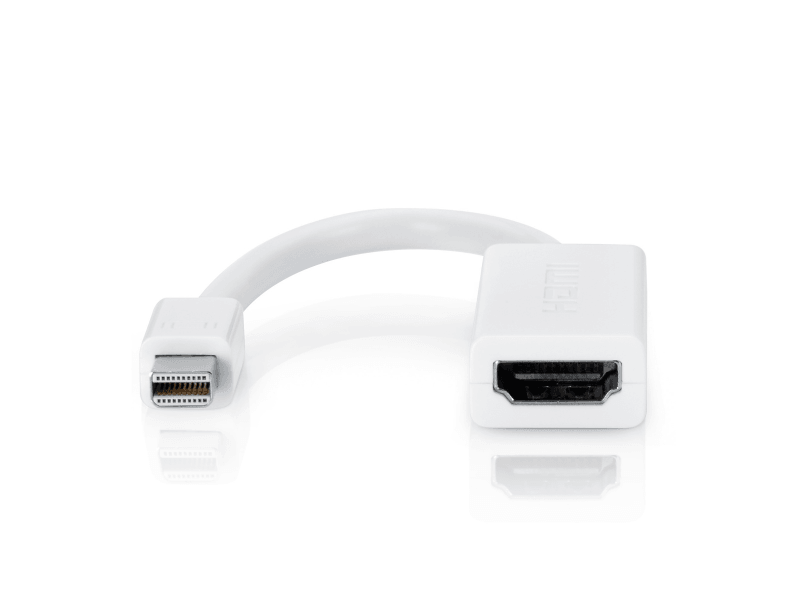
Это разъем заменил собой mini — DVI , который не устраивал компанию Apple габаритами и качеством выдаваемой на экран картинки. К тому же, HDMI требовал больших отчислений за использование.
В продаже представлено 2 вида разъемов mDP . Один – это интерфейс Thunderbol t , второй нет. Что это значит для пользователей? В первом случае можно выполнить цифровое подключение ( HDMI ). Во втором доступно только аналоговое ( VGA ).
Через Thunderbol t также осуществляют аналоговое подключение. Эта возможность обозначается значком молнии и монитора рядом с разъемом.
Настройка программного обеспечения MacBook или iMac для работы с видеопроектором
В большинстве случаев устанавливать ничего не придется, поскольку устройства Apple сами определяют наличие подключения к проектору. Однако иногда ПО устанавливают вручную. Сделать это можно в несколько этапов:
Выбрать раздел системных настроек, который расположен на панели лаунчера Dock .
Нажать на значок «Мониторы» или « Displays ».
В двух всплывших окнах (для монитора и видеопроектора) выбрать нужное разрешение.
В конце нужно зайти в меню «Расположение». Здесь следует выбрать пункт синхронизации экранов. После этого изображение на большом экране будет таким же, как и на устройстве Apple .
Подключение видеопроектора к Apple iPad, iPhone с использованием цифрового AV -переходника
Рабочий процесс требует наличия непосредственно переходника и кабеля HDMI . С их помощью получится вывести не только изображение на проектор и большой экран, но и звук на колонки. Картинка, кстати, будет иметь разрешение FullHD 1080 P .
Подключение выглядит примерно так:
соединить AV -переходник к устройству Apple .
HDMI -кабель одним концом подключить в адаптер, а другим в проектор.
Все предельно просто. После этих действий можно просматривать любые изображения на большом экране.

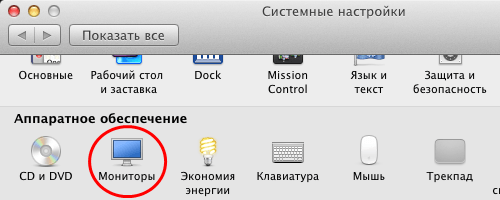
Примечательно, что такие переходники совместимы практически со всеми устройствами, в которых есть разъем Lightning. Это iPhone , iPad , iPad Touch . Разница лишь в итоговой картинке. Иногда на экране проектора по бокам есть черные полосы. Для их устранения придется установить и использовать видеоплееры, например, AVPlayerHD или BUZZ Player .
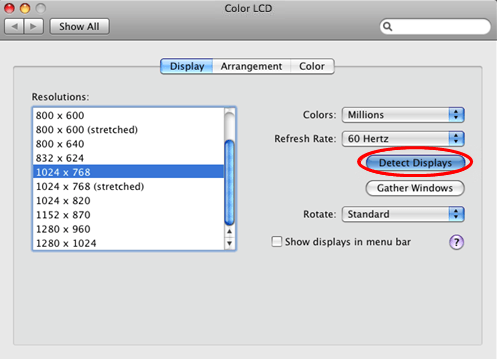
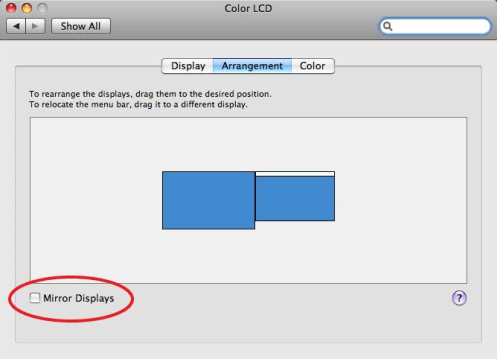
Настройка программного обеспечения для работы с Apple iPad, iPhone
Для беспроблемной работы устройств Apple с видеопроектором нужно установить отдельное приложение. Чаще всего это 2Screens – Presentation Exper t . Его основное преимущество кроется в поддержке внушительного списка моделей.
После установки программы нужно выполнить ряд действий
Выключить проектор, отсоединить его от устройства.
Включить приложение 2Screens — Presentation Expert.
Выбрать изображение для вывода на большой экран.
Соединить iPad или IPhone с проектором. Включить его.
Осталось проверить, видит приложение проектор или нет, а также проецирует ли оно картинку. Если ответ отрицательный, нужно посмотреть, правильно ли подключен кабель.
Заключение
Подключение устройств Apple к проектору осуществляется с помощью нескольких видов кабеля. Практически всегда процесс прост. Но в некоторых случаях требуется установка сторонних программ.
Источник: onecomp.ru